Unity 2021 での AR Foundation 5.1 へのアクセス
AR Foundation 5.1 は Unity エディターのバージョン 2021.2 および 2021.3 と互換性がありますが、これらのエディターバージョンの Package Manager ウィンドウには表示されません。以下のトピックでは、その理由と、これらの Unity エディターバージョンで AR Foundation 5.1 にアクセスする方法について説明します。
| トピック | 説明 |
|---|---|
| Package Manager ウィンドウについて | AR Foundation 5.1 が Unity 2021.2 または 2021.3 の Package Manager ウィンドウに表示されない理由について説明します。 |
| プロジェクトマニフェストの編集 | Unity 2021.2 または 2021.3 で AR Foundation 5.1 にアクセスする方法について説明します。 |
Package Manager ウィンドウについて
Unity 2021.1 以降、Unity のリリース管理チームは、その時点で開発中の Unity エディターバージョンについて、いくつかのテスト段階と検証手順に合格したパッケージに "Released" ステータスを付与しています。つまり、お使いの Unity エディターのバージョンで検証されている最新のパッケージバージョンが、公開されている最新パッケージであるとは限らないということです。パッケージのライフサイクルの詳細については、パッケージのステートとライフサイクル を参照してください。
Unity では "Released" (リリース) パッケージを、対応するエディターバージョンの LTS サイクルで完全にサポートしています。例えば、AR Foundation 5.0 は Unity 2022.2 の開発中に "Released" ステータスとなったため、Unity エディターの 2022.3 LTS バージョンとともにサポートされる予定です。したがって、AR Foundation 5.0 は Unity 2022.x バージョンの Package Manager ウィンドウに表示されます。
Unity エディターのバージョン 2021.2 または 2021.3 で AR Foundation 5.1 にアクセスすることは可能ですが、これらのバージョンではテスト、検証、LTS サポートに関して同様の手順に従っていないため、AR Foundation 5.1 は Package Manager ウィンドウに表示されません。
Unity 2021.2 または 2021.3 で AR Foundation 5.1 にアクセスするには、以下の説明に従ってプロジェクトマニフェストを編集します。
プロジェクトマニフェストの編集
Unity でプロジェクトをロードすると、Package Manager はプロジェクトのルートフォルダーにある プロジェクトマニフェスト (Packages/manifest.json) を読み取り、取得およびロードするパッケージのリストを計算できるようにします。
プロジェクトマニフェストを編集すると、Unity がプロジェクトにロードするパッケージバージョンを制御できます。プロジェクトマニフェストを編集するには、名前によってパッケージを追加する方法と、プロジェクトマニフェストファイルを手動で編集する方法の 2 つがあります。
Package Manager ウィンドウに名前でパッケージを追加する
Unity 2021.1 以降、Package Manager ウィンドウを使用して、名前を使ってレジストリパッケージを追加 できるようになりました。
この方法を使用して Unity 2021.2 または 2021.3 で AR Foundation 5.1 にアクセスするには、以下の手順に従います。
Package Manger ウィンドウに、名前で
com.unity.xr.arfoundationを追加し、Version (optional) フィールドに希望のバージョン番号を入力します。Note
AR Foundation の最新バージョンは、このページの左上、目次の上にあるドロップダウンに表示されます。エディターの互換性要件を確認するには、AR Foundation のインストール を参照してください。
プロジェクトの対象が Android デバイスまたは iOS デバイスである場合は、それぞれ AR Foundation と同じバージョン番号の
com.unity.xr.arcoreまたはcom.unity.xr.arkitを追加します。プロジェクトの対象が OpenXR デバイスである場合は、
com.unity.xr.openxrを追加します。バージョン番号を指定しないと、お使いのエディターバージョンに対応した最新の検証済みパッケージがインポートされます。それ以外の場合は、お使いのエディターと互換性があるバージョンの詳細については、OpenXR Plug-in のドキュメント を参照してください。AR Foundation 4 からアップグレードする際に、
com.unity.xr.arsubsystemsとcom.unity.xr.arkit-face-trackingが存在する場合は 削除 する必要があります。これらのパッケージは AR Foundation 5.0 のリリースで非推奨となり、その内容はそれぞれcom.unity.xr.arfoundationとcom.unity.xr.arkitにマージされました。これらのパッケージはいずれもバージョン 5.0.0 の時点で空となり、廃止されています。
プロジェクトマニフェストファイルを手動で編集する
テキストエディターを使用する場合は、以下の手順に従ってプロジェクトマニフェストファイルを手動で編集できます。
テキストエディターで
Packages/manifest.jsonを開きます。"com.unity.xr.arfoundation"が含まれる行を検索します。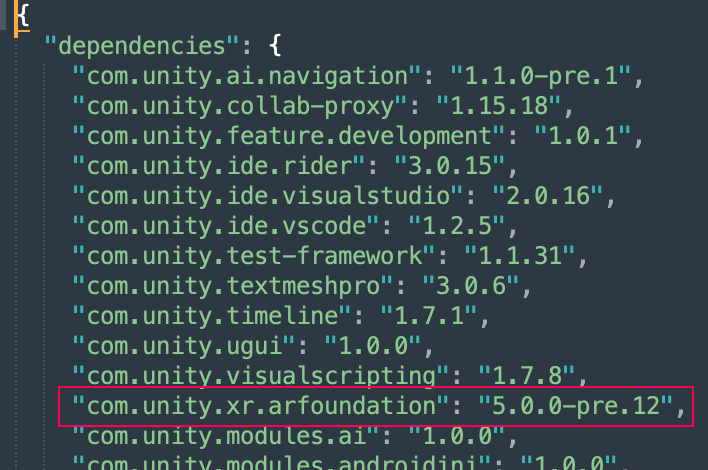
プロジェクトに AR Foundation をインストール していない場合、この行はプロジェクトマニフェストに表示されません。その場合は、手動で入力できます。
AR Foundation のバージョン番号が希望のバージョンになるように編集します。
マニフェストに
com.unity.xr.arcoreまたはcom.unity.xr.arkitが存在する場合、選択した AR Foundation バージョンに合わせてそれらのバージョンを変更します。マニフェストに
com.unity.xr.arsubsystemsまたはcom.unity.xr.arkit-face-trackingが存在する場合は、それらの行を削除する必要があります。オプションで
com.unity.xr.openxrのマニフェストエントリーを追加または編集して、好みのバージョンの OpenXR Plug-in を選択することもできます。お使いのエディターと互換性のあるバージョンの詳細については、OpenXR Plug-in のドキュメント を参照してください。エディターが開いている場合は、エディターにフォーカスが戻ったときに、選択したバージョンの AR Foundation がインポートされます。それ以外の場合は、プロジェクトのロード時にパッケージがインポートされます。